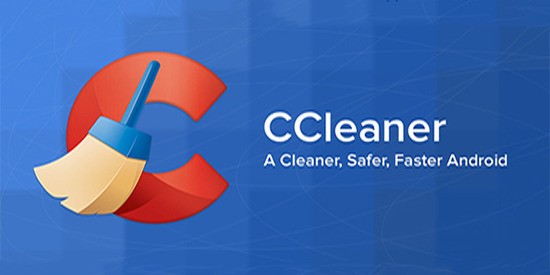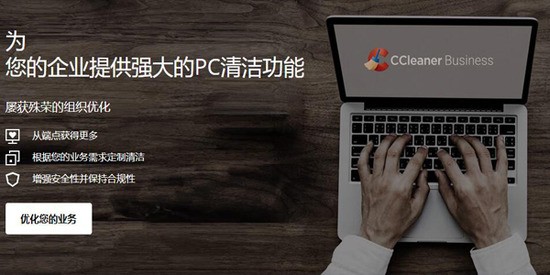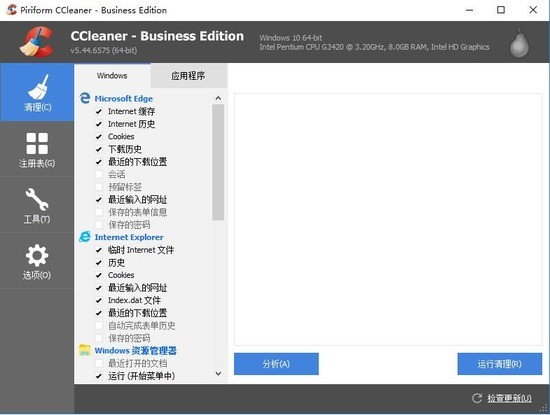软件大小:23.47 MB
软件语言:简体中文
软件授权:免费版
软件类别:卸载清理
更新时间:2022-11-12
官方网站:www.ylmfu.com
应用平台:Windows操作系统
软件等级:
50%
50%
- 软件介绍
- 软件截图
- 相关阅读
- 下载地址
扫描清理注册表中的垃圾项目。
CCleaner官方下载为你提供专业化高效率的电脑优化清理功能服务,让你的电脑垃圾缓存文件以及不需要的内容统统清理干净。2022年最新官方正式版CCleaner免费下载可以为你的电脑硬盘节省出很大的空间来,而且清理过后你的电脑运行速度也会更快,计算机的一些注册表内容可以轻松扫描,这个软件清晰地记录浏览器访问激励,运行速度也是相当的快,完全不会有任何的卡顿问题,不信你就来下载试试。
软件特色:
1.可以清理最新打开。
2.可以帮助您卸载系统中不需要的软件程序。
3.扫描清理注册表中的垃圾项目,回收站临时文件夹以清理。
4.可以高效清晰地记录浏览器访问激励、cookies和表单。
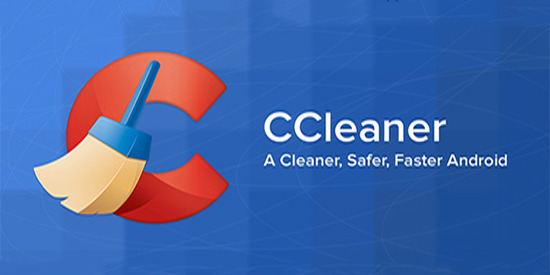
软件亮点:
多媒体的
此选项包括媒体播放器和浏览器附带的媒体播放器。
清洁标签
已安装的应用程序在应用程序选项卡中显示。
组策略
可以清除Windows组策略生成的垃圾文件。
浏览器
会为每个浏览器显示一栏,如果你安装了其他浏览器,它也可以选择清理临时文件、Cookies、记录等。
火狐浏览器将显示Firefox/Mozilla列,以及Cookies、Internet历史记录、Internet缓存、下载历史记录、保存的表单信息和压缩数据库等选项。
Windows操作系统
包括一些Win自带的软件,但是5.0版取消了这个功能,因为垃圾文件太少了。
应用程序
此选项包括您安装的第三方软件,但不属于互联网,或者一些实用的工具,比如CD/DVD刻录软件,文字处理软件。
应用程序
CCleaner此选项包括一些实用程序,如压缩文件管理器、分区工具和间谍软件扫描软件。
互联网
包括浏览器插件,如Flash、谷歌工具栏、即时通讯软件和防火墙。
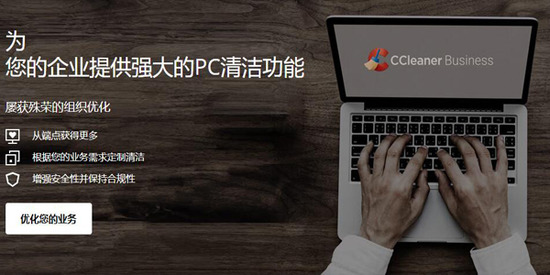
安装步骤:
1.下载安装包打开它安装。
2.然后点接受按钮。
3.最后等待软件安装完成。
使用方式:
1.打开CCleaner,点击“分析”;等到上面的百分比达到100%,然后单击“运行清洁器”,有时候,你必须点击两次,直到出现以下屏幕,垃圾清理完成。
2.点击注册表,点击“扫描问题”,当达到100%时,点击“修复选定的问题”,通常,当您单击“修复”时,会询问您是否要备份对注册表的更改,点击“否”,最后点击“修复所有问题”,出现以下屏幕后,您可以这样做。
“工具”的功能依赖于个人电脑,里面的“卸载”和“开始”类似于360软件管理器,而“系统还原”是没用的,就是你能看到系统的还原点。
使用建议:
1.可以定期清理缓存文件,缓存文件可以帮助你更快的打开一个网页或者软件;
2.避免网站需要重复登录,清理时建议取消勾选框;
3.对于经常安装卸载软件的用户,建议清理注册表,但注意清理前要有备份注册表;
4.CCleaner会默认自启动,并留在后台扫描缓存文件,如果没必要,建议关闭;
5.不建议清理系统还原点和回收站内容,以防内容丢失,可以手动清洗,更安心。
更新日志:
修复bug。
改进调度程序管理。
清理问题。
GUI改进。
小编点评:
CCleaner官方下载软件从专业化的角度出发,从各个方面为你优化清理电脑中的相关内容,让你的电脑使用更加流畅高效。
软件截图
推荐游戏
换一换- 热门手游
- 最新手游
- 本类周排行
- 本类总排行
- 1Wise Disk Cleaner(磁盘清理工具)V8.62绿色中文版
- 2Adobe Flash Player Uninstaller 20.0.0.235(Flash卸载工具)官方版20.0.0.235
- 3IObit Uninstaller(卸载工具强力删除软件)V5.2.0.7官方中文版V5.2.0.7
- 4云端软件注册信息清理工具官方下载V1.0官方版V1.0.0
- 5ForceDel超级回收站(恢复回收站删除文件工具)V1.0 绿色版V1.0
- 6CCleaner中文版(系统垃圾清理工具)V5.16.5551绿色中文版V5.16.5551
- 7CCleaner中文版(系统垃圾清理工具)V5.17.5590绿色中文版V5.17.5590
- 8Adobe Flash Player Uninstaller (Flash卸载工具)官方版v21.0.0.242
- 9Unlocker(强制删除文件 顽固文件删除工具 强行删除工具)V1.9.2简体中文绿色版V1.9.2
- 10iTunes卸载工具绿色版V3.1.8